Как сделать Internet Explorer браузером по умолчанию.

В Windows,используемый по умолчанию браузер Internet Explorer — это программа, которая запускается каждый раз, когда вы открываете HTML-файл, ярлык, указывающий на веб-адрес, или щёлкаете на ссылке,внедрённой в тело сообщения электронной почты.Все браузеры предоставляют возможность настроить себя в качестве обозревателя по умолчанию, гарантируя, что ваш любимый вариант будет запущен в любом из вышеперечисленных сценариев. Изменение стандартного браузера является то,что многие пользователи имеют проблемы с ними.Каждый раз, когда веб-браузер необходим в Windows,по умолчанию,как правило,он запускается.Например, предположим, что Firefox является браузером по умолчанию.
Если Вы в сообщении электронной почты нажали на ссылку,то это приведёт к запуску Firefox,чтобы открыть и перейти на соответствующий URL-адрес.Когда вы делаете веб-обозреватель Internet Explorer на компьютере браузером по умолчанию, любая гиперссылка,или веб-приложение автоматически откроются в этой программе.Если Internet Explorer не является используемым по умолчанию на компьютере браузером,вы можете исправить это с помощью настройки браузера Internet Explorer.Эти настройки позволят добавить запись в реестр,объясняя всем программам,что если им нужно соединиться с интернетом,то они будут использовать Internet Explorer.Так что,если Вы хотите установить Internet Explorer 8 в качестве браузера по умолчанию,то это сделать довольно легко.Этот учебник покажет вам, как всего за несколько простых шагов установить браузером по умолчанию Internet Explorer 8.
Во-первых, откройте Ваш браузер IE8.
Нажмите на Сервис (1), расположенном в верхней части окна вашего браузера. Когда появится раскрывающееся меню, нажмите на кнопку Свойства обозревателя (2).
Появится окно как на рисунке выше,где то ниже середины Программы в этом окне есть раздел с названием Веб браузер по умолчанию. Чтобы сделать Internet Explorer браузером по умолчанию,установите галочку в окне — Сообщать если Internet Explorer не используется по умолчанию,этот выбор будет сообщать вам,если Internet Explorer в настоящее время не является браузером по умолчанию в вашей системе.Нажмите на кнопку в этом разделе,обозначенную как Использовать по умолчанию (4).Всё,теперь браузер Internet Explorer должен открывать все ссылки.
Как можно проверить в реестре параметры Internet Explorer
Инструкции
1.Нажмите “Пуск”, “Выполнить”. Введите “regedit” в окне рядом с формулировкой “Открыть”.
2.Если вы используете Windows 7, введите “regedit” в окне “Начать поиск”.
3.Нажмите клавишу “Ввод” или “Return” на клавиатуре компьютера. Открывается приложение Редактор реестра.
4.Прокрутите записи в левой панели редактора реестра и найдите запись “HKCU\\Software\\Microsoft\\Internet Explorer\\Main”. Щелкните на запись.
5.Просмотрите базы реестра для настройки Internet Explorer в правой области окна редактора реестра экрана.
6.Прокрутите записи в левой панели редактора реестра и найдите запись “HKCU\\Software\\Microsoft\\Internet Explorer\\Settings.” Щелкните на запись.
7.Вы можете настроить вид,цвет и шрифт настройки для Internet Explorer в правой области окна редактора реестра.
8.Прокрутите записи в левой панели редактора реестра и найдите запись “HKCU\\Software\\Microsoft\\Internet Explorer\\Styles”. Щелкните на запись.
9.Просмотрите стиль настройки для Internet Explorer в правой области окна редактора реестра.
10.Прокрутите записи в левой панели редактора реестра до записи “HKCU\\Software\\Microsoft\\Internet Explorer\\интернет-реестра.” Щелкните на запись.
11.Просмотрите интернет-реестр для настройки Internet Explorer в правой области окна редактора реестра.
12.Щелкните на “X” в верхнем правом углу, чтобы закрыть редактор реестра.
13.Нажмите Пуск — Выключить компьютер,Перезагрузка для перезагрузки компьютера.
Советы и предупреждения
- Запись в файле реестра компьютера Internet Explorer включает в себя и другие записи,на которые вы можете нажать и просмотреть. Что бы внести изменения в запись, дважды щелкните на запись в правой области окна редактора реестра и внесите необходимые изменения.
- При внесении изменений в файл реестра, дважды проверьте введённые данные. Неверные изменения и удаление могут заставить ваш компьютер работать неправильно.
[share-locker locker_id=»6dbe46eb6654f1e18″ theme=»blue» message=»Если Вам понравилась эта статья,нажмите на одну из кнопок ниже.СПАСИБО!» facebook=»true» likeurl=»CURRENT» vk=»true» vkurl=»CURRENT» google=»true» googleurl=»CURRENT» tweet=»true» tweettext=»» tweeturl=»CURRENT» follow=»true» linkedin=»true» linkedinurl=»CURRENT» ][/share-locker]



 Май 13th, 2014
Май 13th, 2014  Данил
Данил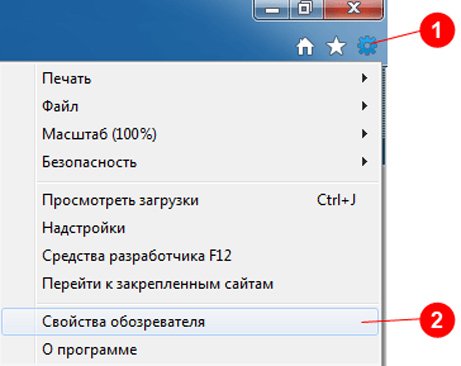
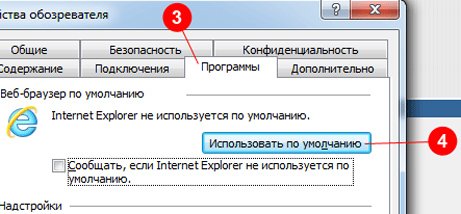
 Опубликовано в
Опубликовано в  :
: